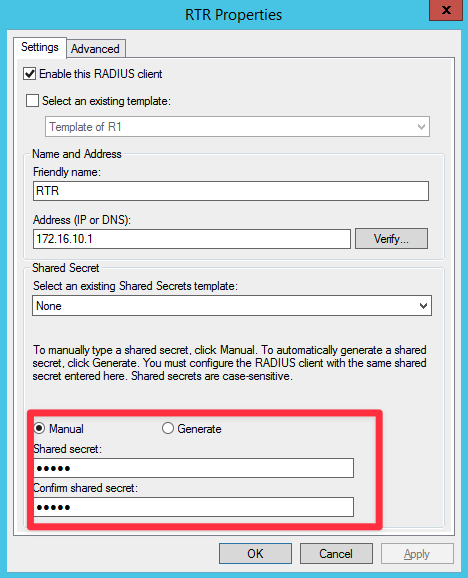4 minutes
Cisco - AAA usando RADIUS Windows Server 2012
Uma solução de autenticação centralizada para dispositivos de rede usando os recursos do Windows Server 2012.
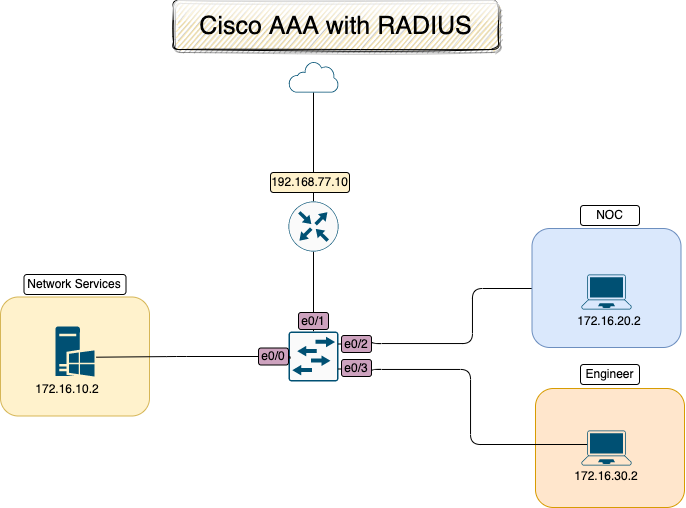
Cisco - AAA usando RADIUS Windows Server 2012
Fazer o gerenciamento de acesso à equipamentos de rede como routers, switches em redes de pequeno porte, pode ser feito diretamente no dispositivo, porém, a medida que a rede começa a crescer fica difícil de manter a consistência.
O ideal é desde o início provisionar um servidor de autenticação para dispositivos de rede. Atualmente temos dois protocolos disponíveis para alcançar este objetivo: RADIUS e TACACS+. Ambos tem características diferentes e são mais assertivos para diferentes cenários.
Neste post vamos focar apenas na configuração do Radius em um Windows Server 2012.
Dada a topologia acima, onde temos a rede onde está localizado o Windows Server e outras duas redes, a rede NOC que representa os usuários que tem apenas acesso de leitura e a rede Engineer, que possui usuário com acesso mais privilegiado. O dispositivo alvo é o roteador que está configurado com a arquitetura Router-on-a-Stick, onde ele é o gateway de todas as redes e faz o roteamento inter-vlan. É nele que faremos a configuração para que os usuários se autentiquem no Radius Server. Temos as seguintes interfaces no router:
- WAN: 192.168.77.11
- VLAN10: 172.16.10.1
- VLAN20: 172.16.20.1
- VLAN30: 172.16.30.1
Para este exemplo, cada rede de origem terá um tipo de permissão diferente. Mas a granularidade de configuração no RADIUS permite que essa definição seja feita baseada em grupos de usuários, como veremos mais à frente.
Vamos para o Windows Server 2012, onde iremos instalar o Network Policy Server (NPS) que permitirá usar o RADIUS. Basta ir até o Server Manager DashBoard, clicar em Add Roles and Features e em Server Roles selecionar a opção Network Policy and Access Services e clicar em Next até finalizar todas as opções. Feito isso já temos disponível nosso Radius Server.
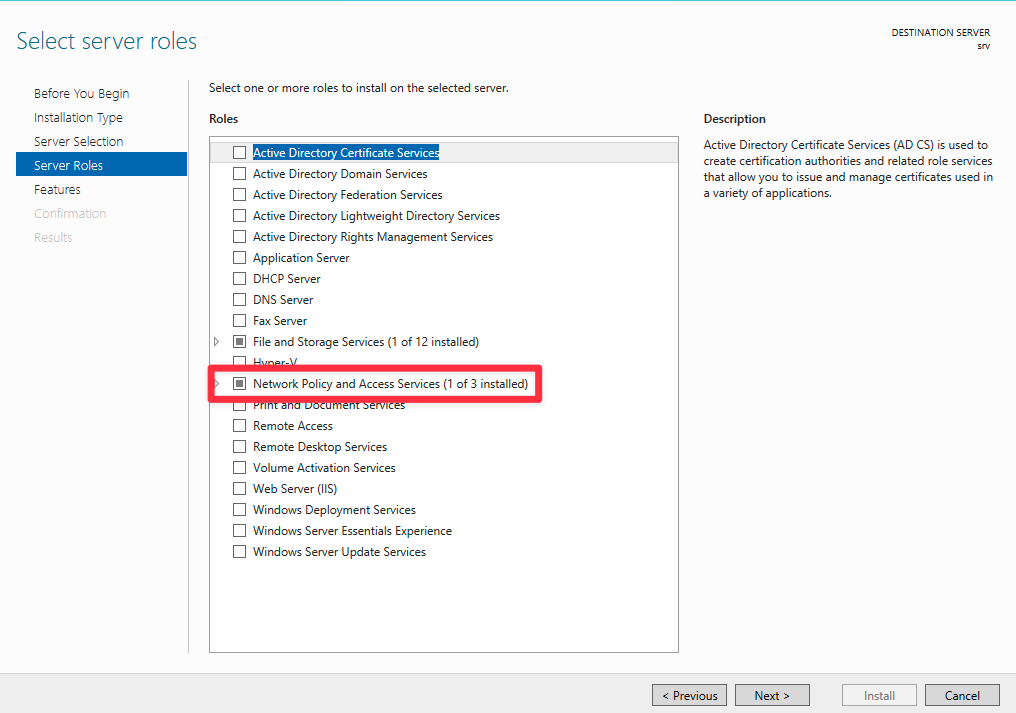
Para este Lab é necessário criar dois grupos de usuários no Windows: GRP-N3 para privilege 15 e GRP-N1 para privilege 1. Para o GRP-N3 temos o usuário engineer e para GRP-N1 o usuário noc.
Agora é o momento de criar as policies que serão os níveis de permissão de acesso. Para simplificar teremos apenas dois tipos de acesso: privilege=1 para o NOC e privilege=15 para os engineers. Para iniciar vamos abrir o Dashboard do Network Policy Server e em Policies, clicar com botão direto e depois em New.
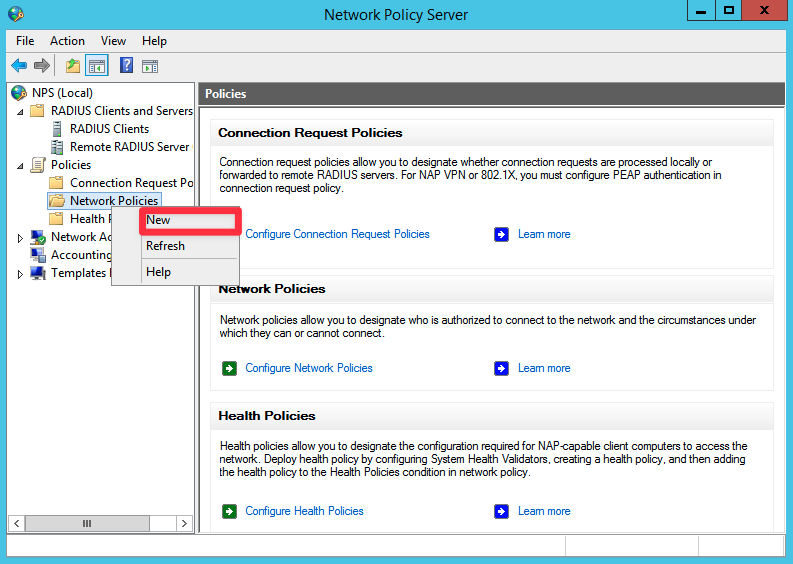
Com a nova janela aberta, em Overview, vamos dar o nome à policy (PRIV-15_policy) e marcar a opcão Policy enabled e Grant Access, para que a política seja criada e seja habilitada.
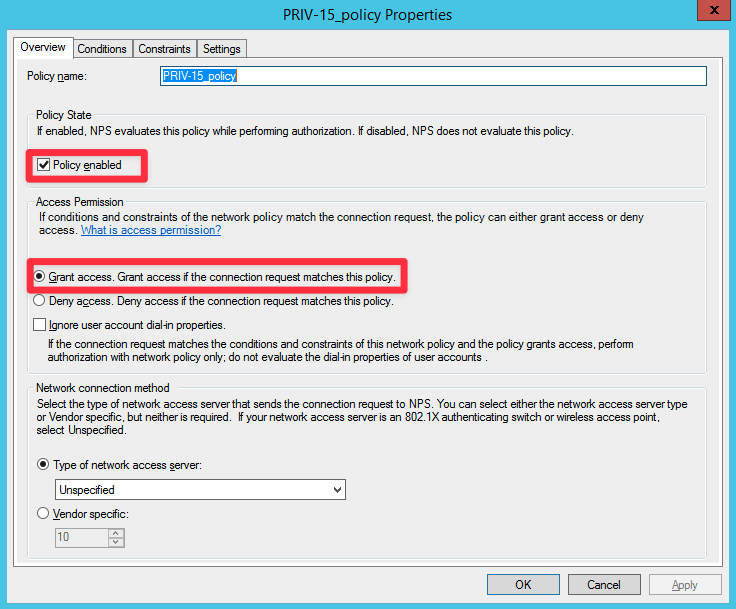
Na aba Conditions vamos clicar em Add e depois e selecionar Windows Groups, para nosso Lab teremos dois grupos, neste momento vamos adicionar somente o GRP-N3, que terá privilégio total ao router.
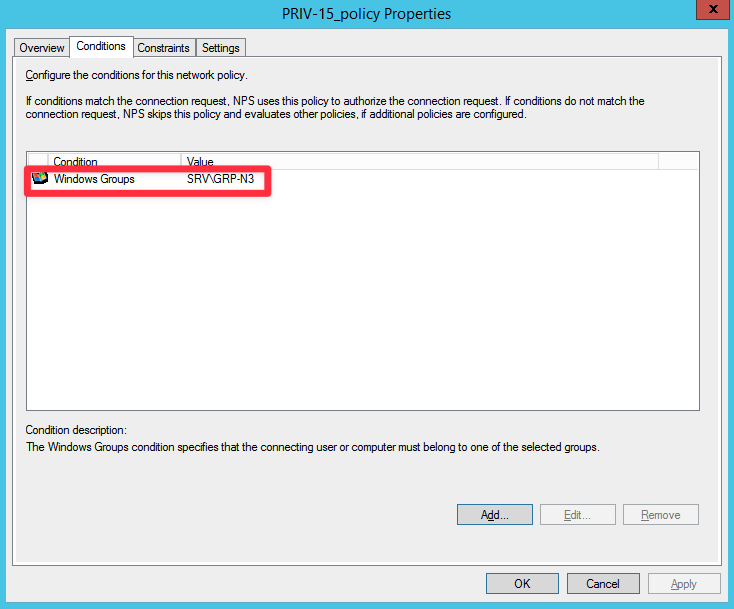
Na aba Constraints, neste momento é interessante alterar apenas o campo de Authentication Methods e deixar marcado apenas a opcão Unecrypted authentication (PAP, SPAP).
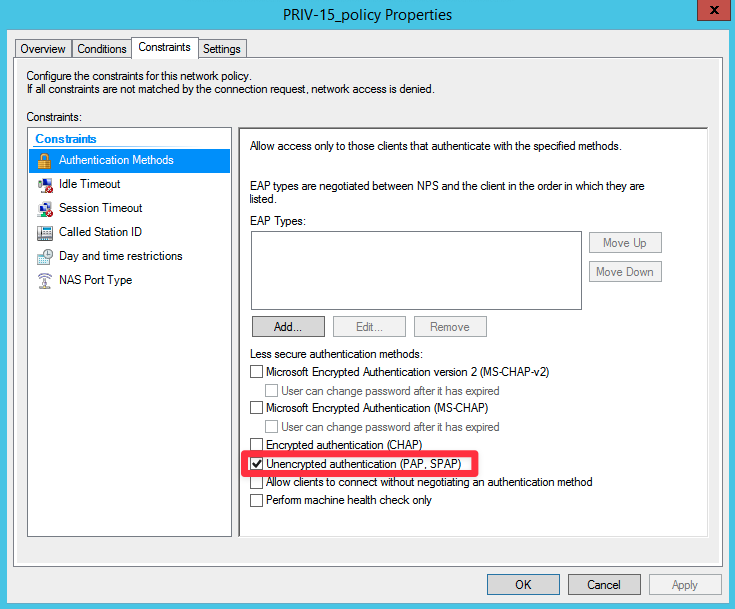
Na aba Settings teremos as configuracões de RADIUS, em Standard vamos usar o Attribute Service-Type Login.
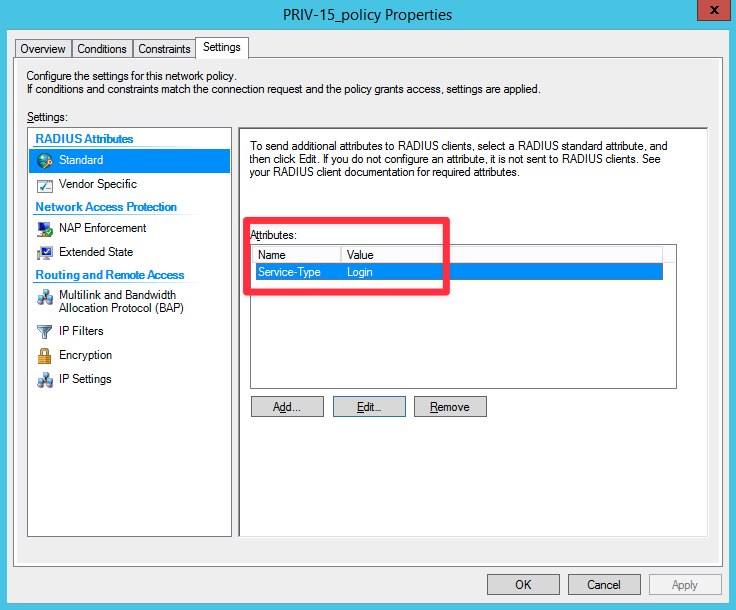
Em Vendor Specific vamos deixar os atributos como mostrados abaixo, que dará ao grupo GRP-N3 o acesso ao roteador com privilégio level 15. Feito isso a configuracão no Radius está pronta.
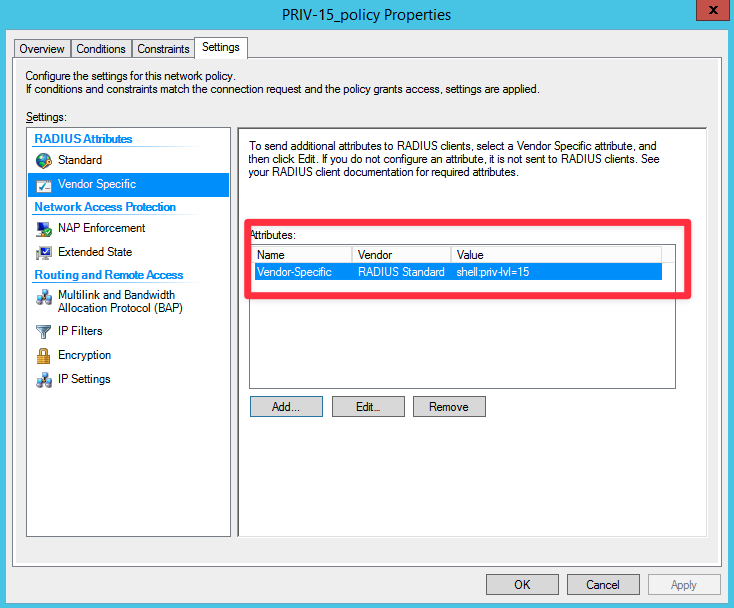
Para adicionar o grupo GRP-N1 basta seguir os mesmo passos alterando apenas o grupo adicionado e o shell privilege que será lelvel 1.
Criadas as políticas de acesso é hora de adicionar os Radius clientes, que serão os dispositivos que faram as solicitacões de validacão de credenciais. Neste caso o nosso router.
Para isto, basta expandir o menu RADIUS Clients and Server e em RADIUS Clients clicar com botão direito em New, aqui teremos que marcar a checkbox “Enable this RADIUS client”, dar um nome ao dispositivo e depois adicionar o IP abaixo. Aqui o item mais importante é “Shared secret” que é a chave compartilhada entre o RADIUS Server e o client, essa mesma chave será configurada no router. Na aba Advanced, em Vendor name vamos alterar para Cisco. Aqui a configuracão do Radius Server está pronta.